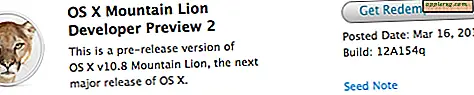วิธีแก้ไขปัญหาการเล่นดีวีดีบนแล็ปท็อป Dell
คอมพิวเตอร์แล็ปท็อปของ Dell มาพร้อมกับไดรฟ์เครื่องเล่นดีวีดีมาตรฐานในตัว ไดรฟ์สามารถรองรับภาพยนตร์ DVD ส่วนใหญ่ได้ ตั้งแต่ดิสก์ที่สร้างเองที่บ้านไปจนถึงภาพยนตร์ที่คุณซื้อจากร้านค้า แม้ว่าภาพยนตร์อาจเล่นได้อย่างไม่มีที่ติบนแล็ปท็อป Dell ของคุณ แต่คุณอาจพบปัญหาบางครั้งที่ดีวีดีเล่นไม่ถูกต้อง ซึ่งโชคดีที่คุณสามารถแก้ไขได้ด้วยการตรวจสอบระบบและดีวีดีเพียงไม่กี่ครั้ง
ขั้นตอนที่ 1
ตรวจสอบพื้นผิวของดีวีดี รอยขีดข่วน ฝุ่น ลายนิ้วมือ และสิ่งสกปรกอื่นๆ อาจทำให้ดิสก์เล่นไม่ถูกต้อง
ขั้นตอนที่ 2
ทำความสะอาดฝุ่นและรอยนิ้วมือด้วยผ้าชุบน้ำหมาดๆ เริ่มต้นที่กึ่งกลางของดีวีดีแล้วเคลื่อนออกด้านนอก การหมุนไปรอบๆ ดีวีดีขณะทำความสะอาด อาจทำให้ฝุ่นเข้าไปที่ไฝเล็กๆ ของดิสก์ได้
ขั้นตอนที่ 3
ใส่ดีวีดีลงในชุดซ่อมดีวีดี นี่คืออุปกรณ์ขนาดเล็กที่จริงแล้วขัดดิสก์เล็กน้อยและขจัดรอยขีดข่วน รอยขีดข่วนลึกจะไม่ออกมา และคุณจะต้องซื้อดีวีดีใหม่เพราะคุณจะไม่สามารถแก้ไขฝ้าได้
ขั้นตอนที่ 4
ฉีดลมอัดลงในถาดดีวีดีของแล็ปท็อป Dell ของคุณ วิธีนี้จะช่วยขจัดฝุ่นที่สะสมอยู่บนเลนส์ของไดรฟ์
ขั้นตอนที่ 5
โปรดดูคู่มือผู้ใช้สำหรับคอมพิวเตอร์ Dell หากคุณมีคอมพิวเตอร์ Dell รุ่นเก่าที่มีไดรฟ์ดีวีดี รูปแบบดีวีดีที่บันทึกที่บ้านบางรูปแบบจะไม่ทำงาน (เช่น DVD+R หรือ DVD-R ขึ้นอยู่กับผู้ผลิตไดรฟ์) หากคุณกำลังใช้ดีวีดีที่ไม่สนับสนุนโดยไดรฟ์ดีวีดี Dell จะไม่สามารถเล่นได้
ขั้นตอนที่ 6
เข้าสู่ระบบเว็บไซต์ Dell จากนั้นเลือก "การสนับสนุน" ตามด้วย "ไดรเวอร์" ค้นหาแล็ปท็อปของคุณโดยเฉพาะและดาวน์โหลดไดรเวอร์ที่สร้างขึ้นสำหรับระบบปฏิบัติการของคุณโดยเฉพาะ การอัปเดตไดรเวอร์บนคอมพิวเตอร์แล็ปท็อปสามารถแก้ไขปัญหาการเล่นที่คุณมีกับไดรฟ์ดีวีดีได้
เปิดใช้งาน DirectDraw บนแล็ปท็อป Dell ของคุณ หากปิด DirectDraw ดีวีดีอาจเล่นไม่สำเร็จ หากต้องการเปิดใช้งาน DirectDraw ให้คลิก "เริ่ม" "เรียกใช้" และพิมพ์ "DXDIAG" แล้วคลิก "ตกลง" เมื่อหน้าต่างใหม่ปรากฏขึ้น ให้เลือก "แสดง" คลิก "เปิดใช้งาน" และปิดหน้าต่างโดยคลิก "ออก"